일상을 프로그래밍하는 IFTTT 사용 방법
안녕하세요. 낭만 부부입니다~
요즘 초등학교 필수 과목에 프로그래밍 언어가 추가되었다는 소식을 들었습니다. 저는 아주 오래전부터 프로그래밍을 누구나 배울 필요가 있다고 생각했습니다. 저는 프로그래밍을 배우면서 생활의 많은 부면에 배운 내용을 적용하게 되었습니다.
프로젝트를 계획하고 데이터를 데이터베이스 화하고 일을 마무리하고도 최적화를 위해 여러 번 테스트하는 습관이 생겼습니다. 특히 흩어진 일들을 잘 정리하고 조직하는데 도움이 많이 됩니다.
애플 기기에는 최소한의 프로그래밍이 장착되어 있습니다. 아이폰에는 단축어, 맥북에는 알프레드를 이용한 자동화를 실행할 수 있습니다. 하지만 역시 이벤트의 한계가 있기 때문에 자세한 트리거를 만드는 것은 불가능합니다.
하지만 써드파티 앱인 IFTTT를 사용하면 좀 더 풍부한 이벤트를 사용할 수 있습니다. 오늘은 이 IFTTT를 활용하는 간단한 방법을 알아보겠습니다.
IFTTT를 이용해서 회사에 도착하면 아이폰 Reminder가 자동으로 실행되게 하는 방법
Step 1 IFTTT 앱을 다운로드합니다.
IFTTT
Applets bring your favorite services together to create new experiences. Over 600 apps work with IFTTT including Twitter, Telegram, Google Drive, Twitch, Weather Underground, Instagram, Gmail, and devices like Google Home, Amazon Alexa, Nest, Philips Hu
apps.apple.com
IFTTT - Google Play 앱
Applets 는 좋아하는 서비스를 조합하여 새로운 경험을 만들 수 있습니다. IFTTT는 Twitter, Telegram, Google Drive, Twitch, Weather Underground, Instagram, Gmail, 등 630개가 넘는 앱과 이메일, 그리고 Amazon Alexa, Google H
play.google.com
Step 2 IFTTT을 실행하고 Continue를 탭 합니다 > 로그인을 위해 연계된 애플 계정, 페이스북 계정, 구글 계정, Email 중에 하나를 택합니다.

Step 3 계속 > Create (트리거를 생성)

Step 4 If This 우측에 있는 Add를 탭 합니다. 만약에 어떤 조건이 주어지면 Then That 실행하겠다는 의미입니다. Add를 탭 하고는 Location을 선택합니다.

Step 5 You enter an area를 선택 (이 위치에 도착하면) > Connent를 탭 합니다.

Step 6 Locate an area에 회사 주소를 입력하고 검색합니다 > Save
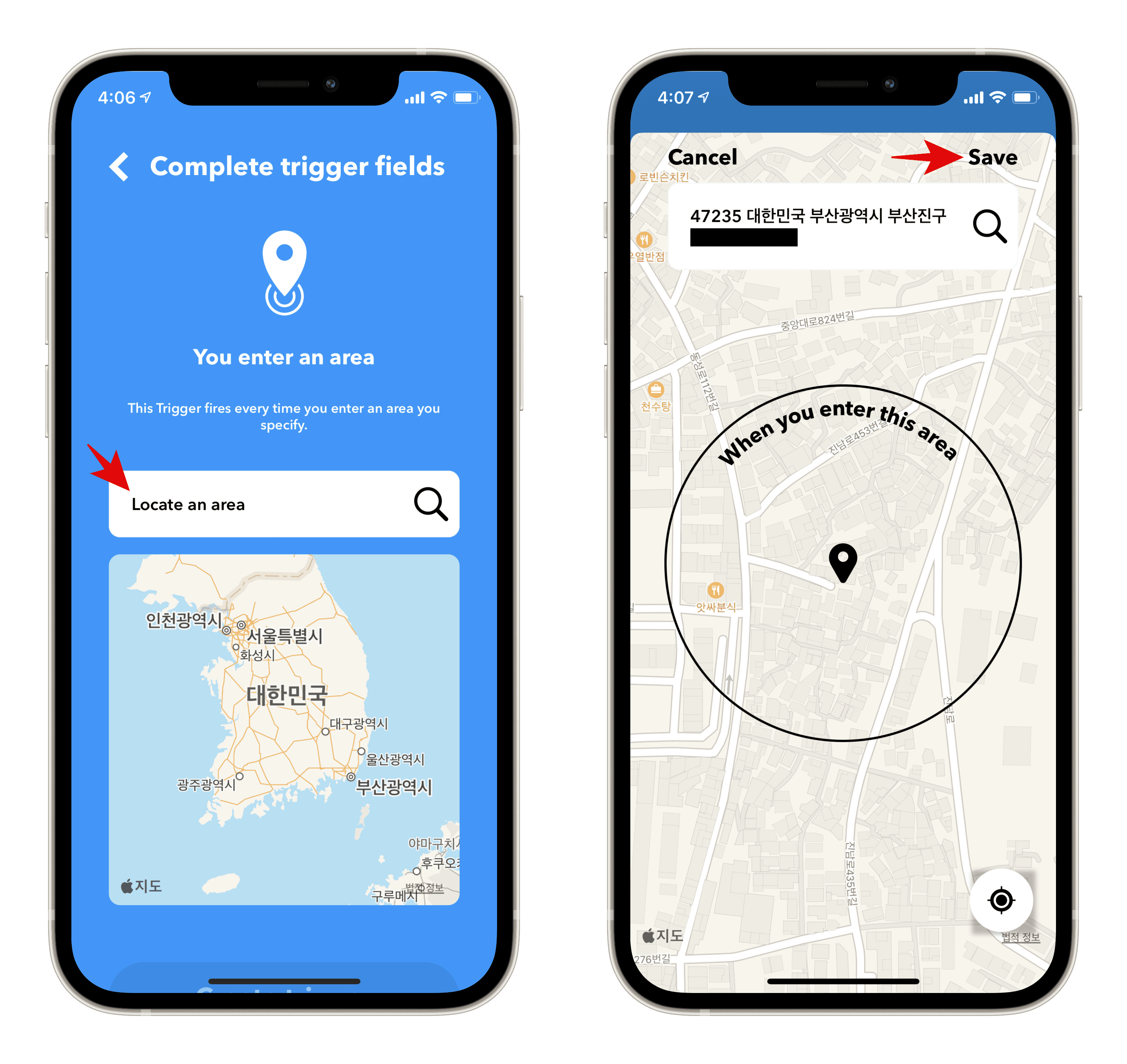
Step 7 Create trigger를 탭 합니다 > 이제 Then That 우측에 Add를 탭 합니다.

Step 8 iOS Reminders를 선택합니다 > Add reminder to list를 탭 합니다.

Step 9 화면을 아래로 내려서 Priority를 None으로 선택하고 Create action을 탭 합니다.

Step 10 Continue를 탭 합니다 > Applet 토글을 활성화하고 Finish를 탭 합니다.

Step 11 IFTTT 알림을 허용 > 앱을 사용하는 동안 허용(위치 허용)

Step 12 완성되었습니다. If You enter an area, then Add reminder to list : 만약 당신이 그 지역으로 들어가면 미리 알림 리스트가 실행됩니다.






